قد يكون من المزعج للغاية محاولة إرسال مقطع فيديو إما عبر iMessage أو البريد الإلكتروني أو الرسائل القصيرة فقط لجهاز iPhone X / 8/7 / 6S / 6 (Plus) لإخبارك أن الفيديو كبير جدًا. هذه مشكلة شائعة يواجهها العديد من مستخدمي iPhone من وقت لآخر. يجب أن تكون قادرًا على التقاط مقطع فيديو قصير مدته دقيقتان وإرساله إلى أصدقائك.
نأمل من خلال قراءة هذا المنشور أن تتمكن من القيام بذلك بسهولة ومتى تريد. ولكن قبل أن نقدم أي حلول ، دعنا نرى سبب استمرار تلقيك لرسالة الخطأ هذه عندما تحاول إرسال مقاطع فيديو كبيرة الحجم.
- الجزء 1: لماذا لا يمكنك إرسال ملف الفيديو الخاص بك
- الجزء 2: كيفية إرسال ملفات فيديو وصور كبيرة على جهاز iPhone X / 8/7 / 6S / 6 (Plus)
- الجزء 3: 3 بدائل رائعة للنقل
- الجزء 4: كيفية إرسال ملفات فيديو وصور كبيرة على جهاز iPhone إلى جهاز الكمبيوتر
لقد أثار iPhone SE اهتمامًا واسعًا حول العالم. هل تريد أيضا شراء واحدة؟ تحقق من فيديو unboxing الخاص بـ iPhone SE لمعرفة المزيد عنه!
الجزء 1: لماذا لا يمكنك إرسال ملف الفيديو الخاص بك
تحدث هذه المشكلة بشكل رئيسي لسببين. أحدها هو أن كاميرا iSight تسجل مقاطع فيديو عالية الدقة فقط ، لذا فمن المحتمل أن يصل حجم الفيديو الذي مدته دقيقتين إلى بضع مئات من ميغابايت. السبب الآخر هو أن Apple تضع حدًا لاستخدام البيانات كطريقة لمنع العملاء من استخدام الكثير من البيانات ، وبالتالي فهي لا تسمح لك بنقل الملفات الكبيرة جدًا. قال بعض الخبراء أيضًا أن Apple تفعل ذلك لمنع الحمل الزائد على الخادم.
الجزء 2: كيفية إرسال ملفات فيديو وصور كبيرة على جهاز iPhone X / 8/7 / 6S / 6 (Plus)
هناك بالفعل الكثير من الطرق لتجاوز هذه المشكلة أو حلها. من الأسهل إذا كان لديك جهاز مكسور الحماية لأن كل ما تحتاجه هو أداة كسر حماية بسيطة. إذا كان لديك جهاز مكسور الحماية ، فإليك ما يجب القيام به ؛
الخطوة 1 افتح Cydia على جهاز iPhone الخاص بك
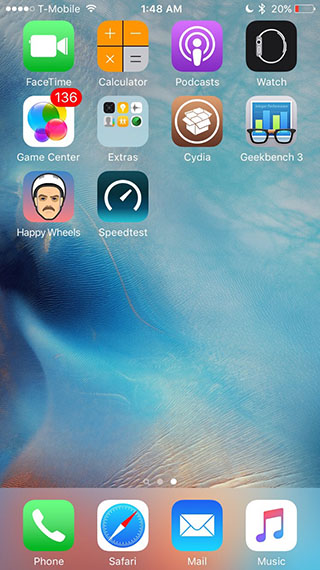
الخطوة 2 ابحث عن قرص يعرف باسم "Unlimited Media Send" وقم بتثبيته
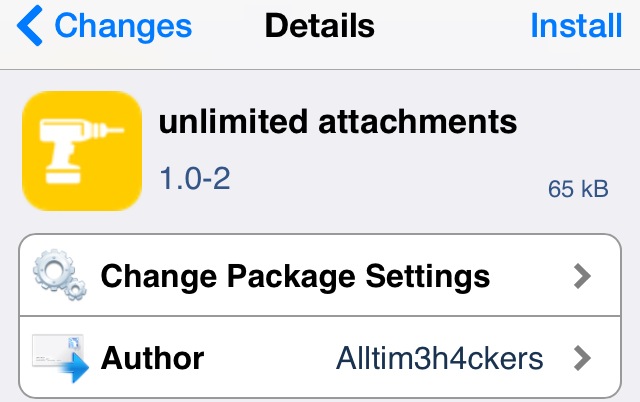
بمجرد التثبيت ، ستتمكن الآن من إرسال ملف الفيديو الكبير عبر iMessage أو البريد الإلكتروني أو الرسائل القصيرة دون ظهور رسائل الخطأ.
إذا لم يتم كسر حماية جهازك ، فأنت بحاجة إلى حل بديل لنقل ملفات الفيديو والصور الكبيرة. في هذه الحالة ، يمكنك الاستفادة من تطبيق يعرف باسم Transfer Big Files. التطبيق متاح مجانًا على App Store ويعمل مثل Photo Stream فقط مع مقاطع الفيديو أيضًا. ستحتاج إلى حساب في TransferBigFiles.com حيث سيتم تخزين مقاطع الفيديو والصور الخاصة بك. تحصل على حوالي 5 غيغابايت من السعة التخزينية ويمكنك تحميل ما يصل إلى 100 ميغابايت لكل ملف.
وإليك كيفية استخدامه لـ إرسال مقاطع فيديو كبيرة الحجم ؛ الصور من iPhone X / 8/7 / 6S / 6 (Plus).
الخطوة 1 قم بتحميل ملفاتك إلى حساب TransferBigFiles من خلال التطبيق
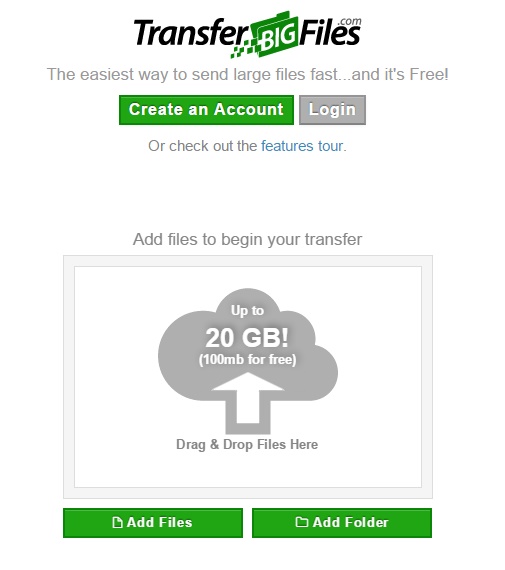
الخطوة 2 قم بإرفاق الملفات بالرسالة التي ترسلها واضغط فقط على "Send it"
بالطبع يمكنك القيام بذلك باستخدام Dropbox ولكن هذا يعني أنه سيتعين عليك تحميل الملف إلى خادم Dropbox قبل إرسال رابط إلى هذا الملف. TransferBigFiles والتطبيقات الأخرى المشابهة ، تخلص من هذه المشكلة.
الجزء 3: 3 بدائل رائعة للنقل
إذا لم تكن TransferBigFiles لسبب ما هو كوب الشاي الذي تفضله ، فيمكنك تجربة أحد التطبيقات التالية التي تعمل بنفس الطريقة تقريبًا.
Sunshine
يتيح هذا التطبيق ، المعروف سابقًا باسم ShareON ، للمستخدمين مشاركة ملفات الفيديو والصور الكبيرة. طالما أن الشخص الذي تريد إرسال الملف إليه لديه هذا التطبيق على جهاز iPhone الخاص به ، يمكن إرسال الملف إليه على الفور تقريبًا. إنه أيضًا سريع جدًا - يمكن إرسال ملف بحجم 10 جيجابايت في غضون ثوانٍ.
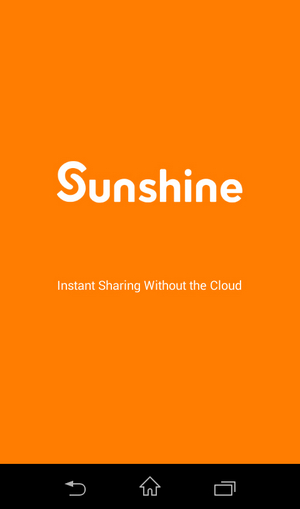
Send Anywhere
مثل Sunshine ، ابتعد هذا التطبيق أيضًا عن نموذج Cloud عندما يتعلق الأمر بإرسال ملفات كبيرة. ومع ذلك ، فأنت مطالب بإنشاء حساب قبل أن تتمكن من استخدامه بالرغم من ذلك. كما أنه يأخذ الأمان على محمل الجد باستخدام أمان SSL والمفاتيح المكونة من 6 أرقام لإقران الأجهزة.
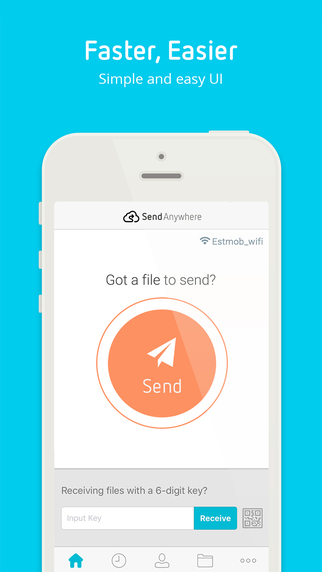
WeTransfer
هذا التطبيق لا يحتاج إلى المرسل والمتلقي لتثبيت التطبيق حتى يعمل. يستخدم عناوين البريد الإلكتروني لمشاركة الملفات. الحد الأقصى لحجم الملف الذي يمكنك إرساله باستخدام WeTransfer هو 10 جيجابايت. لا يفعل أي شيء لمنع استنفاد البيانات على الرغم من أنك قد ترغب في استخدامه على شبكة Wi-Fi.
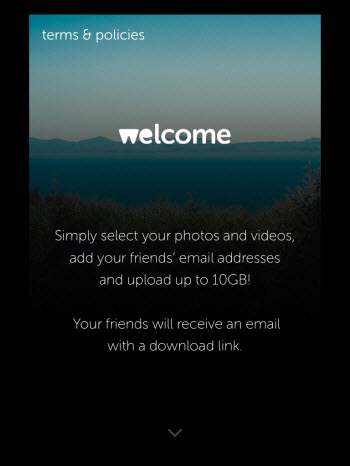
الجزء 4: كيفية إرسال ملفات فيديو وصور كبيرة على جهاز iPhone X / 8/7 / 6S / 6 (Plus) إلى جهاز الكمبيوتر
Wondershare Dr.Fone - Phone Manager (iOS) هي أداة رائعة لنقل ملفات iPhone لمساعدتك في إرسال مقاطع فيديو كبيرة وملفات ملفات الصور الموجودة على جهاز iPhone إلى جهاز الكمبيوتر بدون استخدام iTunes.

Dr.Fone - Phone Manager (iOS)
نقل الوسائط من iPod / iPhone / iPad إلى الكمبيوتر الشخصي دون استخدام iTunes
- نقل وإدارة وتصدير / استيراد الموسيقى والصور ومقاطع الفيديو وجهات الاتصال والرسائل القصيرة والتطبيقات وما إلى ذلك.
- قم بعمل نسخة احتياطية من الموسيقى والصور ومقاطع الفيديو وجهات الاتصال والرسائل القصيرة والتطبيقات وما إلى ذلك على الكمبيوتر واستعادتها بسهولة.
- انقل الموسيقى والصور ومقاطع الفيديو وجهات الاتصال والرسائل وما إلى ذلك من هاتف ذكي إلى آخر.
- انقل ملفات الوسائط بين أجهزة iOS و iTunes.
- متوافق تمامًا مع iOS 7 و iOS 8 و iOS 9 و iOS 10 و iOS 11 و iPod.
كيفية إرسال صور كبيرة الحجم من iPhone إلى جهاز الكمبيوتر؟
قم بتشغيل Wondershare Dr.Fone - Phone Manager (iOS) وقم بتوصيل جهاز iPhone الخاص بك بالكمبيوتر. انقر انقل صور الجهاز إلى جهاز الكمبيوتر على الواجهة الرئيسية. من النافذة المنبثقة ، تصفح وحدد المجلد الوجهة للصور ، انقر فوق OK لبدء التصدير.

كيفية إرسال مقاطع فيديو كبيرة الحجم من iPhone X / 8/7 / 6S / 6 (Plus) إلى جهاز الكمبيوتر؟
انقر فوق أيقونة مقاطع الفيديو في الجزء العلوي من الواجهة الرئيسية ، ثم حدد خيارًا معينًا أفلام / مقاطع فيديو موسيقية / مقاطع فيديو منزلية / برامج تلفزيونية / iTunes U / بودكاست لنقلها. في وقت لاحق ، حدد مقاطع الفيديو (ملاحظة: اضغط باستمرار على Ctrl أو Shift Key لتحديد مقاطع فيديو متعددة) التي تريد نقلها إلى الكمبيوتر ، وانقر فوق تصدير وتصدير إلى جهاز الكمبيوتر.
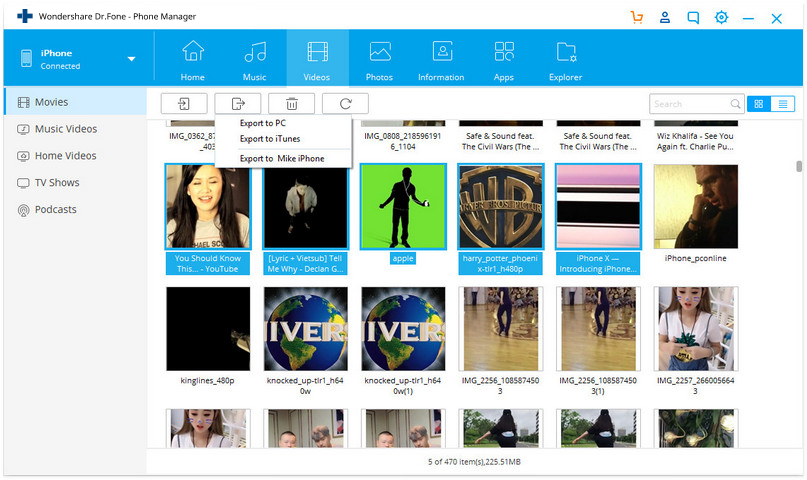
لا تدع حجم ملفات الفيديو أو الصور يمنعك من مشاركة إبداعاتك مع أصدقائك. استفد من أحد الحلول المذكورة أعلاه لنقل هذه الملفات الكبيرة بسهولة.
دروس الفيديو: انقل ملفات الفيديو والصور الكبيرة على جهاز iPhone X / 8/7 / 6S / 6 (Plus) إلى جهاز الكمبيوتر
iPhone خطأ
- استعادة بيانات iPhone
- استرداد علامات تبويب Safari المحذوفة من iPad
- إلغاء حذف مقاطع فيديو iPod
- استعادة البيانات المحذوفة أو المفقودة من iPhone 6 Plus
- استعادة البيانات من جهاز iPad التالف بسبب المياه
- استعادة الفيلم المفقود من iPod
- استرداد البيانات المفقودة من جهاز iPhone مكسور
- استعادة البيانات من كلمة مرور iPhone
- استعادة رسائل الصور المحذوفة من iPhone
- استرداد مقاطع الفيديو المحذوفة من iPhone
- استعادة بيانات iPhone لا تعمل بشكل دائم
- برنامج Internet Explorer لأجهزة iPhone
- استرداد البريد الصوتي المحذوف
- تعليق iPhone على شاشة شعار Apple
- جهات الاتصال مفقودة بعد تحديث iOS 13
- أفضل 10 برامج لاستعادة بيانات iOS
- حلول مشاكل iPhone
- iPhone "مشكلة إعدادات"
- إصلاح فون الرطب
- iPhone "مشاكل لوحة المفاتيح"
- iPhone "مشكلة الصدى"
- iPhone "مستشعر القرب"
- iPhone مقفلة
- iPhone "مشاكل الاستقبال"
- مشاكل iPhone 6
- مشاكل الهروب من السجن iPhone
- iPhone "مشكلة الكاميرا"
- iPhone "مشاكل التقويم"
- iPhone "مشكلة الميكروفون"
- فون تحميل المشكلة
- iPhone "القضايا الأمنية"
- iPhone "مشكلة الهوائي"
- الحيل فون 6
- العثور على iPhone بلدي مشاكل
- iPhone المسألة فيس تايم
- iPhone مشكلة GPS
- iPhone مشكلة فيس بوك
- iPhone "مشاكل الصوت"
- iPhone "مشكلة اتصال"
- مشكلة منبه iPhone
- iPhone "المراقبة الأبوية"
- إصلاح فون الإضاءة الخلفية
- iPhone "حجم المشكلة"
- تنشيط فون 6s
- iPhone المحموم
- iPhone جهاز الالتقاط الرقمي
- استبدال البطارية فون 6
- iPhone البطارية
- iPhone "شاشة زرقاء"
- iPhone "للبطارية"
- iPhone "مشكلة البطارية"
- استبدال iPhone الشاشة
- iPhone "شاشة بيضاء"
- فون متصدع الشاشة
- إعادة تعيين كلمة المرور في البريد الصوتي
- iPhone "مشكلة استدعاء"
- iPhone "مشكلة الجرس"
- iPhone "مشكلة الرسائل النصية"
- iPhone "لا مشكلة الاستجابة"
- iPhone "مشاكل المزامنة"
- مشاكل شحن iPhone
- iPhone "مشاكل البرامج"
- iPhone "سماعة رأس المشاكل"
- iPhone "مشاكل الموسيقى"
- iPhone "مشاكل البلوتوث"
- iPhone "مشاكل البريد الإلكتروني"
- تحديد فون مجددة
- iPhone لا يمكن الحصول على اتصال بريد
- iPhone هو "توصيل ذوي" لايتون

